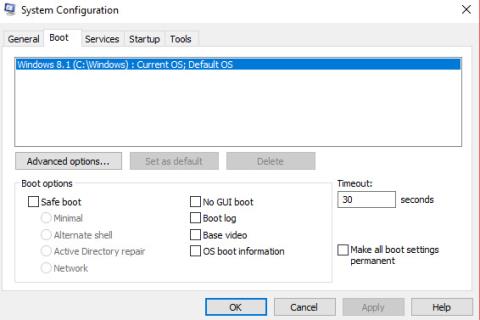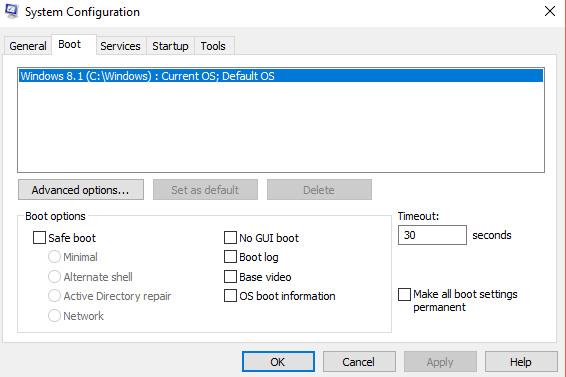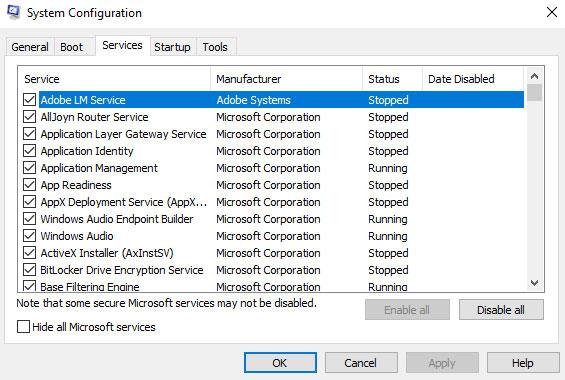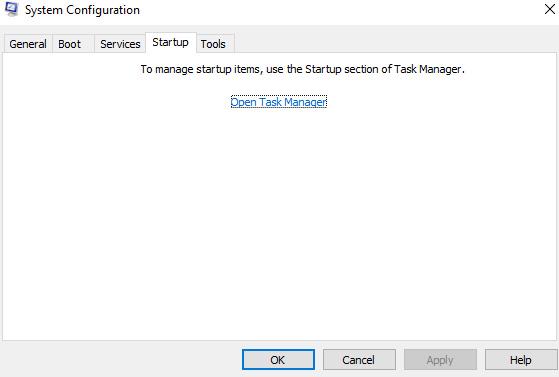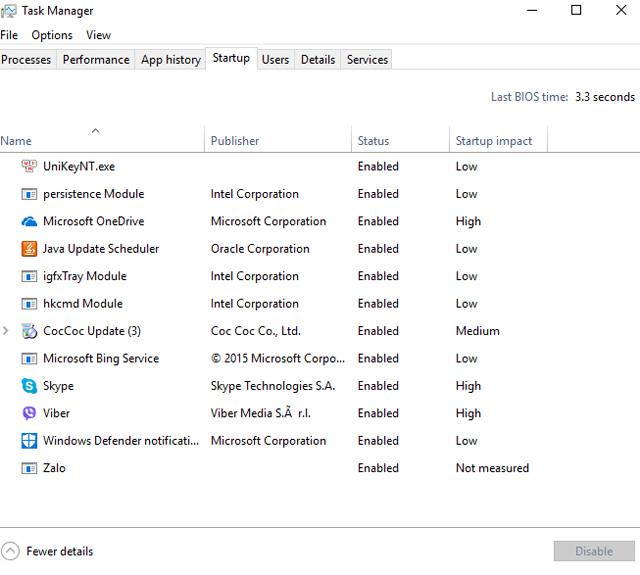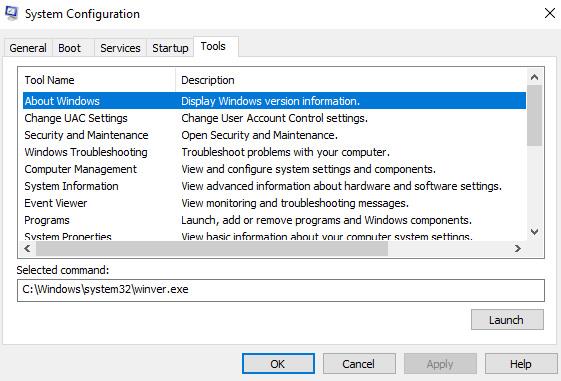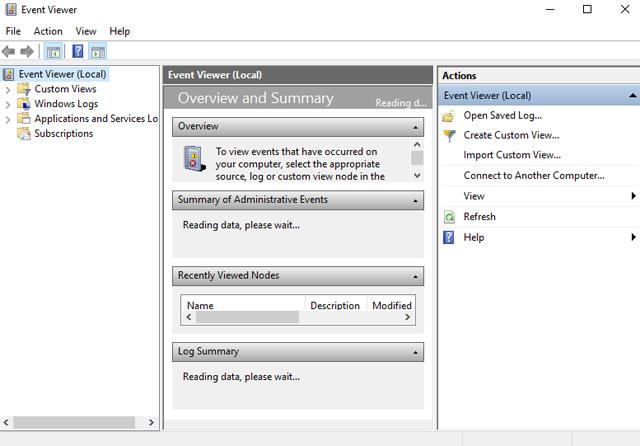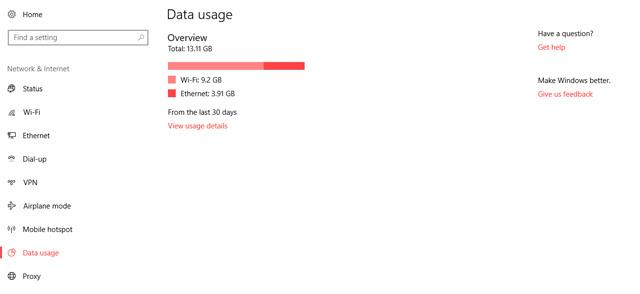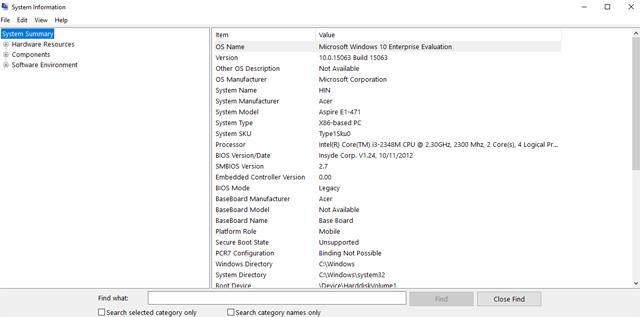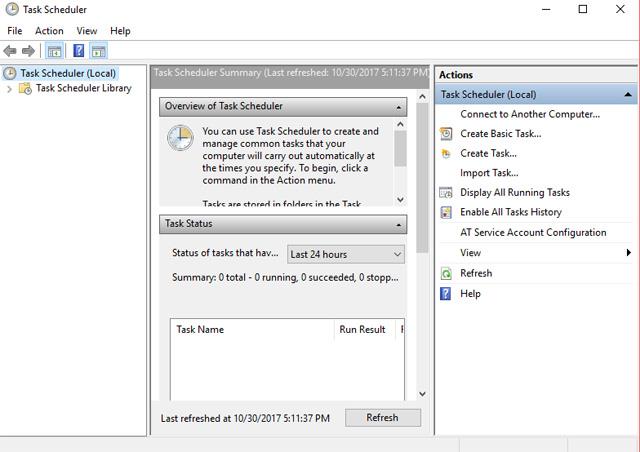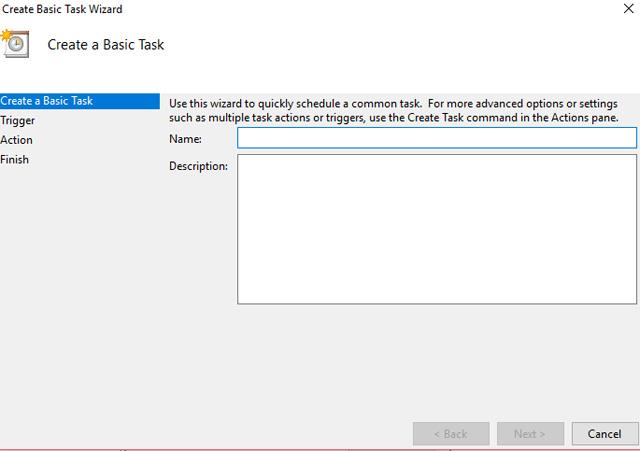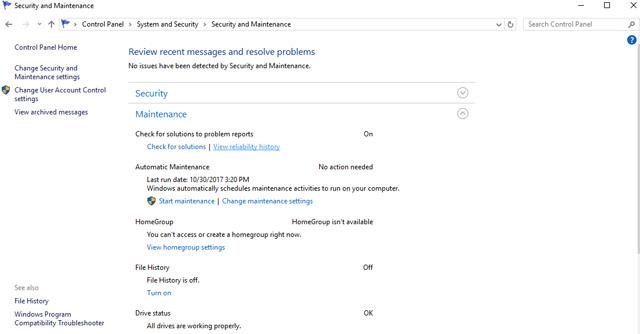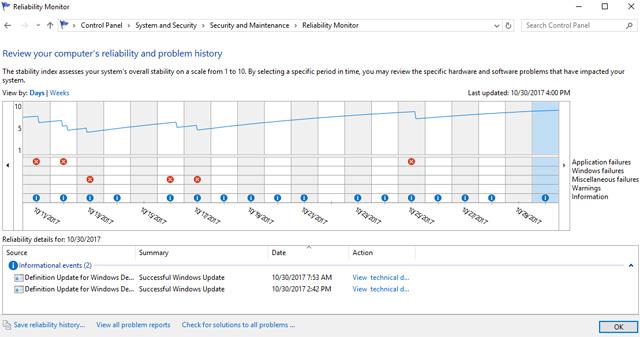Windowsissa on satoja sisäänrakennettuja työkaluja ja toimintoja, jotka helpottavat käyttäjien päivittäistä työtä. Useimpia näistä työkaluista on kuitenkin vaikea löytää ja käyttää tehokkaasti. Itse asiassa käyttäjät valitsevat usein kolmannen osapuolen sovelluksia, kun Windows-käyttöjärjestelmän sisällä on monia hyviä sovelluksia.
Jotta saat kaiken irti Windowsista, alla on luettelo 8 vähemmän tunnetusta Windows-työkalusta. Nämä työkalut ovat erittäin tehokkaita ja voivat olla suureksi avuksi, jos osaat käyttää niitä.
1. Järjestelmän asetukset
System Configuration (tunnetaan myös nimellä msconfig) tarjoaa tehokkaat määritysvaihtoehdot yhdessä ikkunassa. Pääset System Configuration -vaihtoehtoihin painamalla Windows- näppäintä + R ja kirjoittamalla " msconfig " " Suorita " -valintaikkunaan . Näet monia välilehtiä järjestelmän määrittämistä varten, kuten:
Saappaat
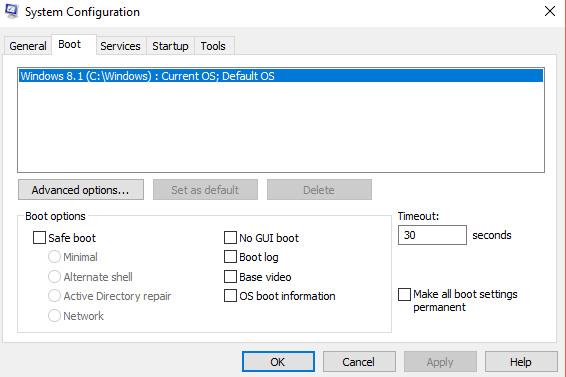
Täällä käyttäjät voivat muuttaa käynnistysasetuksia, kuten käynnistää vikasietotilassa , muuttaa oletuskäyttöjärjestelmää (jos siinä on monia ominaisuuksia) ja muita vastaavia käynnistysasetuksia.
Voit myös siirtyä kohtaan " Lisäasetukset " hallitaksesi, kuinka monta Windows-suoritinydintä käytetään tai rajoittaaksesi RAM-muistin kokonaiskäyttöä.
Palvelut
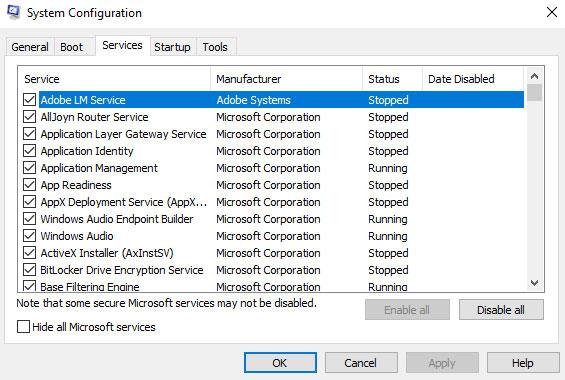
Palvelut -kohdasta käyttäjät löytävät luettelon taustapalveluista, jotka on asetettu toimimaan Windowsin käynnistyessä. Suurin osa niistä on Microsoft-palveluita, joihin ei pidä koskea, mutta voit valita Piilota kaikki Microsoft-palvelut -vaihtoehdon nähdäksesi kaikki kolmannen osapuolen taustapalvelut. Sinun tulee poistaa käytöstä taustapalvelut, joita et halua käyttää, koska ne käyttävät järjestelmäresursseja.
Aloittaa
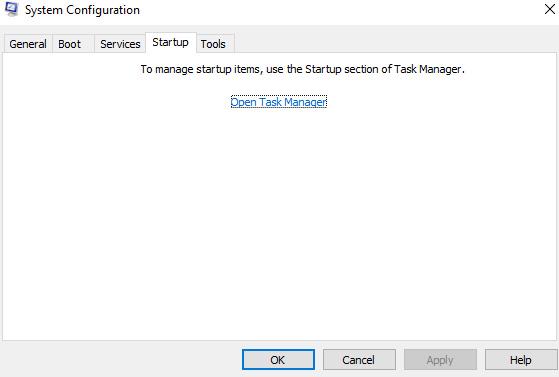
Windows 8/10:ssä tämä vaihtoehto on siirretty Windowsin Tehtävienhallintaan. Napsauta tämän välilehden sisällä olevaa linkkiä päästäksesi kyseiseen vaihtoehtoon.
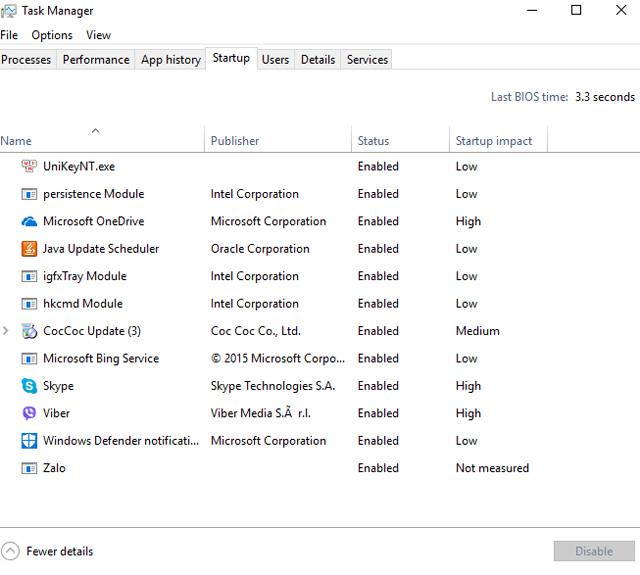
Täällä käyttäjät näkevät kaikki ohjelmat, jotka on asetettu käynnistymään Windowsin kanssa. Nämä ohjelmat voidaan poistaa käytöstä nopeuttaaksesi Windowsin käynnistymistä ja estääksesi niitä "syömästä" arvokkaita resursseja.
Työkalut
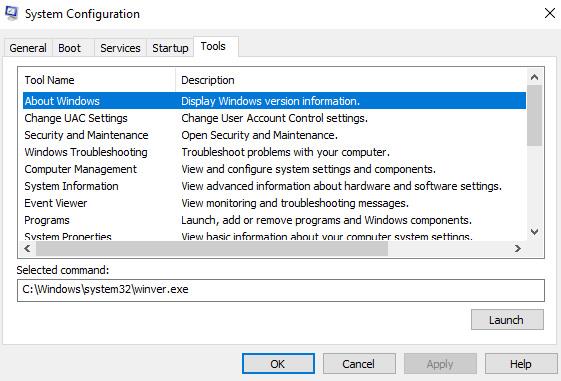
Tällä välilehdellä on luettelo joidenkin tärkeiden työkalujen pikanäppäimistä, joista voi olla hyötyä monissa tilanteissa. Älä koske näihin työkaluihin, jos et tiedä mitä olet tekemässä, mutta ne voivat olla erittäin tehokkaita, jos osaat käyttää niitä.
2. Tapahtumien katselu
Windows pitää täydellisen kirjaa kaikista tapahtumista, joita voidaan käyttää Windowsin tapahtumien katseluohjelmassa. Se näyttää käytetyt Windows-palvelut, virheet, varoitukset, kirjautumiset ja muut vastaavat tiedot, joita voidaan käyttää ongelmien tai toiminnan havaitsemiseen.
Pääset tapahtumanvalvontaohjelmaan siirtymällä kohtaan Ohjauspaneeli > Järjestelmä ja suojaus > Hallintatyökalut > Tapahtumien katselu tai painamalla Windows- näppäintä + R ja kirjoittamalla " eventvwr " Suorita -valintaikkunaan avataksesi Event Viewerin.
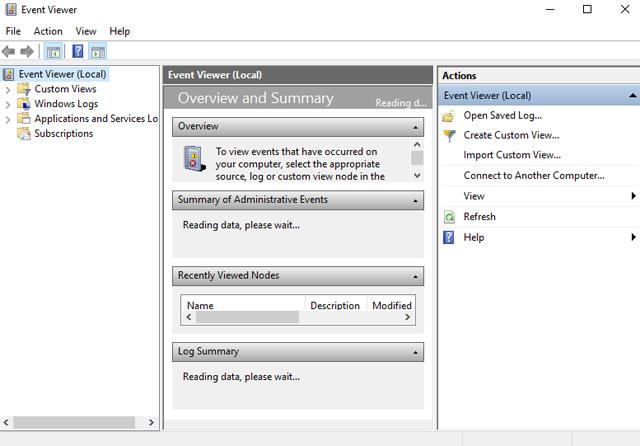
Vaikka Event Vieweria voidaan käyttää moniin tarkoituksiin, ongelmien havaitseminen on yksi sen päätoiminnoista. Pääkäyttöliittymässä Event Viewer näyttää kaikki virheet ja varoitukset.
Sinun ei kuitenkaan pidä kiinnittää niihin huomiota, ellet kohtaa ongelmaa. Windows on erittäin herkkä luodessaan virhelokeja, joten pienikin muutos johtaa virheiden tai varoitusten luomiseen Event Viewerissa. Jos kohtaat ongelman, kuten tietokoneesi kaatumisen, voit käyttää Tapahtumienvalvontaohjelmaa ja tarkistaa, onko tiettynä aikana ilmennyt virheitä. Kaksoisnapsauta tapahtumaa saadaksesi lisätietoja ja ratkaisuja.
3. Data Usage Tracker
Jos käytät Windows 8.1- tai Windows 10 -käyttöjärjestelmää, voit tarkastella Internetin käyttötietojasi hyödyntämällä sisäänrakennettua tiedonkäytön seurantaa. Jos sinulla on rajoitettu Internet-datasopimus, tiedonkäytön seuranta voi auttaa säästämään tiedonsiirtokustannuksissa.
Siirry Asetukset- kohtaan ja napsauta " Verkko ja Internet " . Tässä näet viimeisten 30 päivän aikana käytetyt tiedot " Tiedonkäyttö " -osiossa.
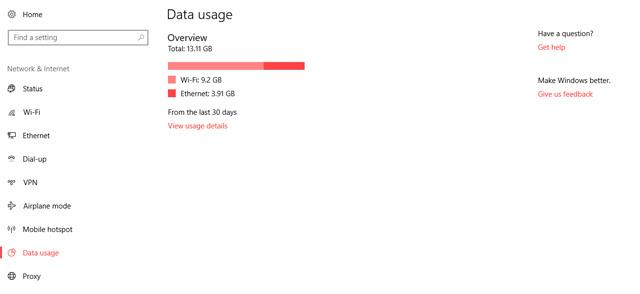
Napsauta alla olevaa Käyttötiedot -painiketta nähdäksesi kuinka paljon dataa kukin sovellus on käyttänyt.
4. Järjestelmätiedot
Jos käytät edelleen DirectX-diagnostiikkatyökalua (dxdiag) tai Oma tietokone -sivun P -ominaisuuksia nähdäksesi tietokoneesi perustiedot, tämä työkalu on varmasti suuri parannus sinulle. Suunnitteletpa uuden tietokoneen ostamista, tietokoneongelman vianmääritystä tai vanhan tietokoneen myyntiä, on tärkeää tietää sekä laitteiston että ohjelmiston yksityiskohdat.
Järjestelmätietotyökalu tarjoaa kaikki tarvitsemasi tiedot tietokoneesi laitteistosta ja ohjelmistosta . Voit käyttää Järjestelmätiedot- työkalua Ohjauspaneelin Hallinta- kohdasta tai yksinkertaisesti kirjoittamalla " msinfo32 " " Suorita " -valintaikkunaan .
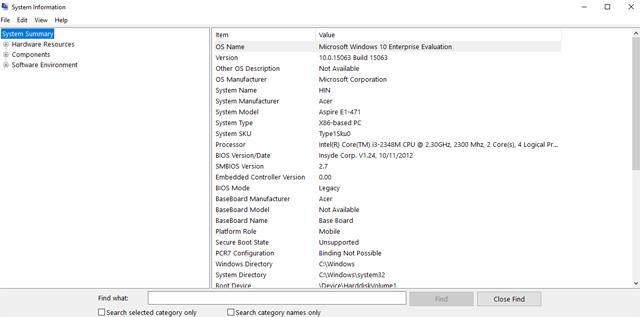
Järjestelmän yhteenveto näyttää kaikki tärkeät tiedot, mukaan lukien prosessori, BIOS-tyyppi, RAM, virtuaalinen RAM, näyttö, käyttöjärjestelmätiedot. Lisäksi voit tutkia tarkemmin sisäisiä ja ulkoisia laitteistokomponentteja ja niiden tilaa sekä tärkeitä tietoja tietokoneohjelmistosta. Nämä tiedot voidaan myös viedä tiedostoon, joka on helppo jakaa kenen tahansa kanssa.
5. Käynnistyskorjaus
Windows 8:n ja Windows 10:n mukana tulee " Käynnistyksen korjaus " -työkalu , joka auttaa korjaamaan yleisiä käynnistysongelmia, jotka voivat hidastaa käynnistysprosessia tai jopa estää Windowsin käynnistymisen.
Jos Windows on käytettävissä, pidä " Vaihto "-näppäintä painettuna ja napsauta " Käynnistä uudelleen " -painiketta käynnistääksesi Windowsin käynnistysasetukset uudelleen. Jos Windows ei käynnisty, käynnistysasetukset avautuvat automaattisesti 2-3 yrityksen jälkeen.
Siirry käynnistysasetuksista kohtaan Vianmääritys > Lisäasetukset > Käynnistyskorjaus . Napsauta vain " Käynnistyskorjaus " -vaihtoehtoa ja se skannaa automaattisesti ja korjaa käynnistysvirheet (jos mahdollista).
6. Tehtävien ajoitus
Yksi Windowsin tehokkaista mutta huomiotta jääneistä työkaluista on Task Scheduler , jonka avulla voit ajoittaa tärkeitä tehtäviä ja jopa hoitaa päivittäiset työt automaattisesti ilman manuaalista puuttumista käyttäjän puolelta.
Voit käynnistää ohjelman, käyttää Windowsin toimintoja, lähettää sähköpostia tai yksinkertaisesti näyttää tärkeän ilmoituksen tiettyyn aikaan tai vastauksena tiettyyn tapahtumaan (kuten kirjautumiseen).
Jos haluat tarkistaa tietokoneesi virustorjuntaohjelmalla viikoittain, voit käyttää Task Scheduleria ja jopa yhdistää Tehtävien ajoituksen Event Vieweriin suorittaaksesi tapahtumiin reagoivia toimia.
Tehtävien ajoitus on luettelossa Hallintatyökaluissa tai avaa se kirjoittamalla " Taskchd.msc " "Suorita"-valintaikkunaan.
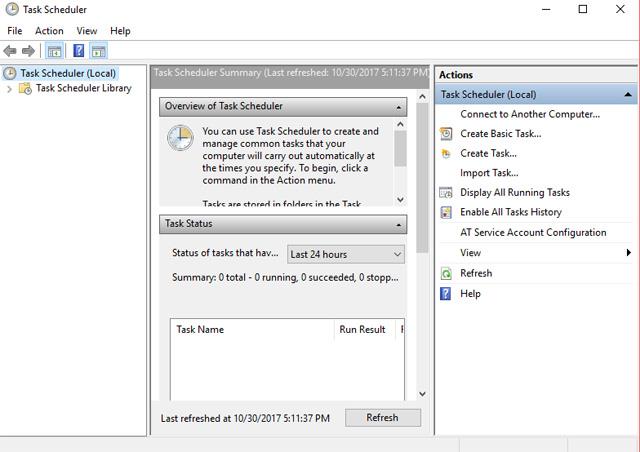
Aloita napsauttamalla yläreunassa olevaa " Toiminto " -valikkoa ja valitsemalla " Luo perustehtävä ". Ohjattu toiminto auttaa suunnittelemaan tehtävän avaamisen. Kun olet tutustunut siihen, voit käyttää vaihtoehtoa "Luo tehtävä" lisää tehtävien luontivaihtoehtoja.
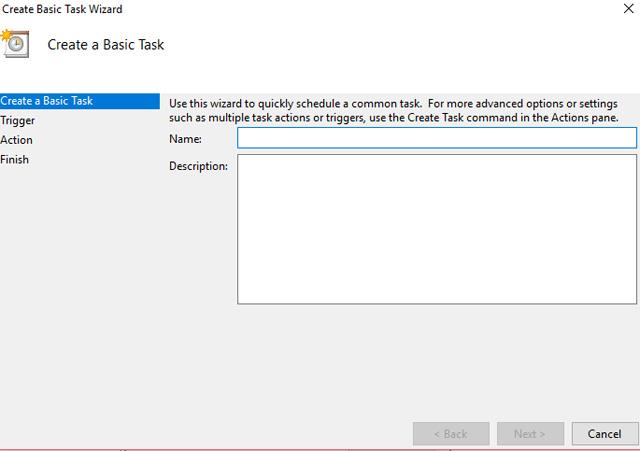
7. Luotettavuusvalvonta
Toinen hyödyllinen työkalu tietokoneongelmien etsimiseen ja ratkaisemiseen on Reliability Monitor . Se on samanlainen kuin Event Viewer -työkalu, mutta se on helppolukuinen ja siinä luetellaan todella haitalliset ongelmat. Jos sinulla on äskettäin ollut ongelmia sovelluksen tai Windowsin kanssa, Reliability Monitor voi auttaa.
Voit käyttää Reliability Monitoria siirtymällä kohtaan Ohjauspaneeli > Järjestelmä ja suojaus > Suojaus ja ylläpito . Napsauta tästä " Ylläpito " ja valitse alta " Näytä luotettavuushistoria ".
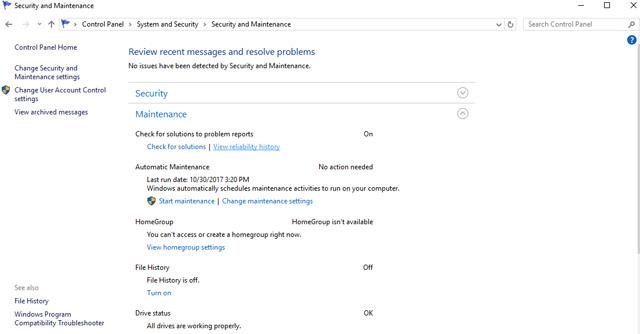
Luotettavuusmonitori näyttää suorituskykykaavion ajan mittaan, ja jokaisen päivän alla on lueteltu virheet ja ongelmat. Voit napsauttaa päivämäärää nähdäksesi kaikki virheet tai tapahtumat ja kaksoisnapsauttamalla virhettä saadaksesi lisätietoja ja mahdollisia ratkaisuja.
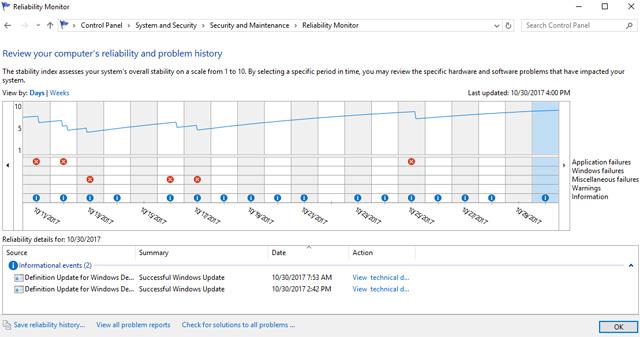
8. Muistin diagnostiikka
Et tarvitse kolmannen osapuolen työkalua tarkistaaksesi, toimiiko tietokoneesi muisti (RAM) hyvin vai ei, Windowsissa on integroitu muistidiagnostiikkatyökalu. Se tarkistaa tietokoneen muistiin liittyvien ongelmien varalta ja näyttää tulokset.
Huomautus: Muistin diagnostiikkatarkistus vaatii tietokoneen uudelleenkäynnistyksen, joten varmista, että olet tallentanut kaikki tiedot, ennen kuin käytät tätä toimintoa.
Kirjoita " Suorita " - valintaikkunaan " mdsched.exe " ja paina Enter . Sinulta kysytään, milloin haluat " Käynnistä uudelleen " ja skannata tietokoneesi. Valitse sopiva vaihtoehto, niin tietokone käynnistyy uudelleen ja aloittaa sitten muistin diagnostiikkatarkistuksen. Kun olet valmis (yleensä 5-10 minuuttia), tietokone käynnistyy uudelleen ja näet diagnostiikkaraportin, kun kirjaudut sisään.
Lisäksi käyttäjät voivat myös ottaa käyttöön " GodMode " Windowsissa käyttääkseen kaikkia Windowsin Ohjauspaneelin toimintoja yhdestä paikasta. Se ei ole työkalu, vaan hieno temppu löytää "piilotettuja helmiä" Windowsissa.
Aloita luomalla uusi kansio tietokoneellesi ja nimeämällä se uudelleen:
GodMode.{ED7BA470-8E54-465E-825C-99712043E01C}
Kun painat Enter , kansion kuvake muuttuu Ohjauspaneelin kuvakkeeksi. Voit avata tämän uuden kansion käyttääksesi kaikkia toimintoja yhdessä paikassa.
Yllä olevat ovat vain joitain Windowsin tarjoamista hienoista työkaluista. Edelleen on olemassa kymmeniä muita hyödyllisiä työkaluja, jotka voivat tehostaa käyttäjien työtä ja helpottaa heidän päivittäistä työtään.